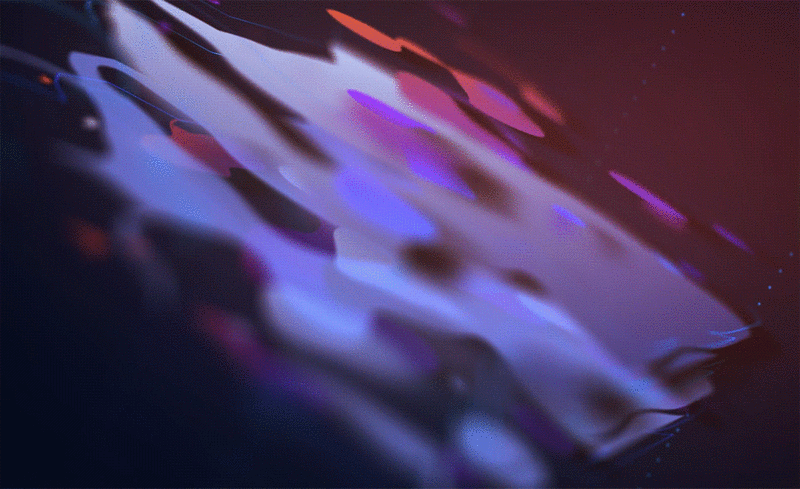本节课讲解 After Effects(简称AE)软件 -水波纹液化LOGO,同学们可以在下方评论区进行留言,老师会根据你们的问题进行回复,作业也可以在评论区进行提交。

课程核心知识点:液体logo的制作方法,logo层次的调整。

学完本课内容后,同学们可以根据下图作业布置,在视频下方提交作业图片,老师会一一解答。

那我们开始今天的教程吧。
1.打开AE软件,将图标素材拖入,【新建合成】合成名为logo,然后将图标素材拖入logo合成中,【新建合成】合成名为logo波纹,将logo合成拖入logo波纹合成中,如图所示。

2.【右键】logo图层选择【效果-模拟-CC Mr.Mercury】,并在第0秒为其打上【Blob Birth Size】关键帧和【Blob Death Size】关键帧,【显示关键帧 快捷键:U】,调整参数来调整具体效果,具体如图所示。

3.在第5秒左右打上相同的两个关键帧,调整它们的参数分别为2.77和12,如图所示。

4.【新建合成】合成名为合成1,将logo波纹合成拖入合成1合成中,【新建-纯色】颜色选择深蓝色,将纯色图层移至底层后【复制图层 快捷键:Ctrl+D】,添加【效果和预设-梯度渐变】,设置【渐变形状-径向渐变】后点击【交换颜色】,设置起始颜色为橙色,移动红点来移动颜色中心点,具体如图所示。

5.设置【模式-屏幕】,然后【右键】底层纯色图层选择【效果-颜色校正-曲线】,向下拉曲线压暗背景,【右键】上层纯色图层选择【效果-模糊和锐化-高斯模糊】,调整模糊度为1022.2并勾选【重复边缘像素】,如图所示。

6.调整【梯度渐变】效果的大小摆放在画面右上角,选中两个纯色图层并设置【颜色-无】,【锁定图层】后【复制图层】两层logo波纹图层,分别重命名下方两个logo波纹图层为logo波纹-颜色和logo波纹-勾画,如图所示。